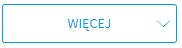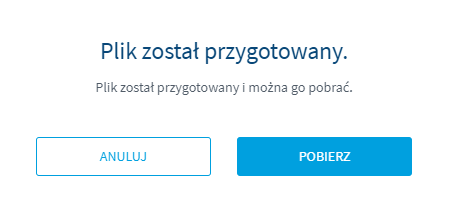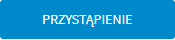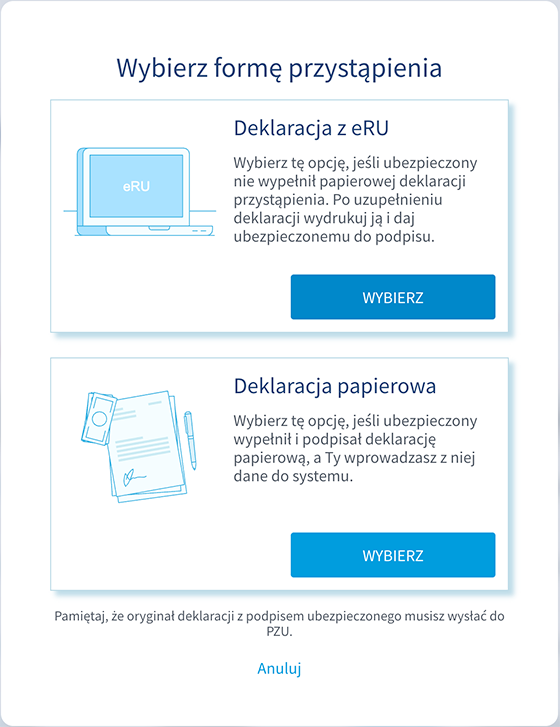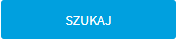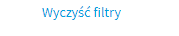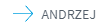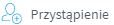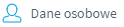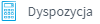Ekran przedstawia listę osób ubezpieczonych w Zakładzie Pracy oraz umożliwia obsługę ubezpieczonych w grupowych ubezpieczeniach życiowych.
1. Sposób dojścia do ekranu
Ubezpieczeni ⇒ Lista osób
lub
Ubezpieczeni ⇒ Lista umów ⇒ przycisk
(dostępny po wskazaniu umowy)
2. Dostępność ekranu
-
OZP
-
ZOUG (dla roli nie są wyświetlane znaczniki - kolumna w tabeli oraz przyciski umożliwiające zmianę znaczników)
-
OZP GRUM
-
OBSERWATOR
-
Administrator GRUM
-
OZP + OZP GRUM
-
OZP + OZP INV
3. Wygląd ekranu
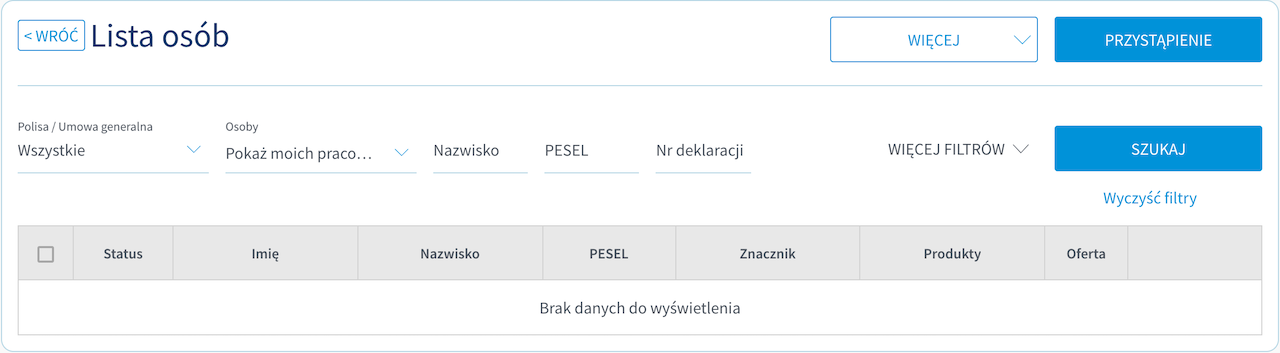
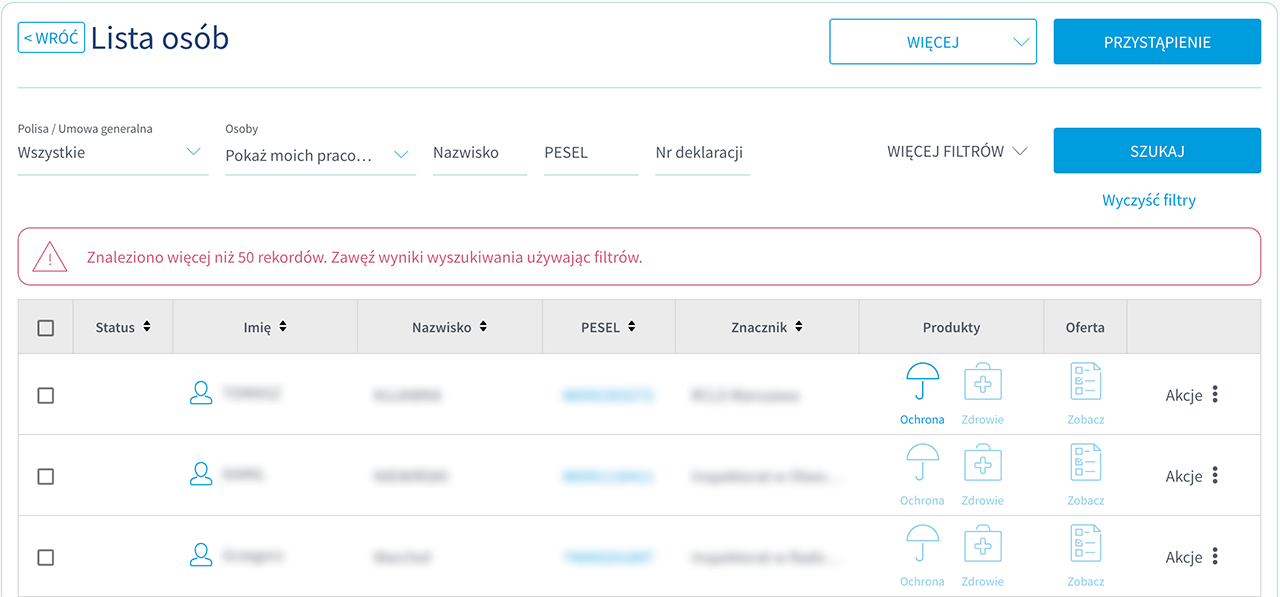
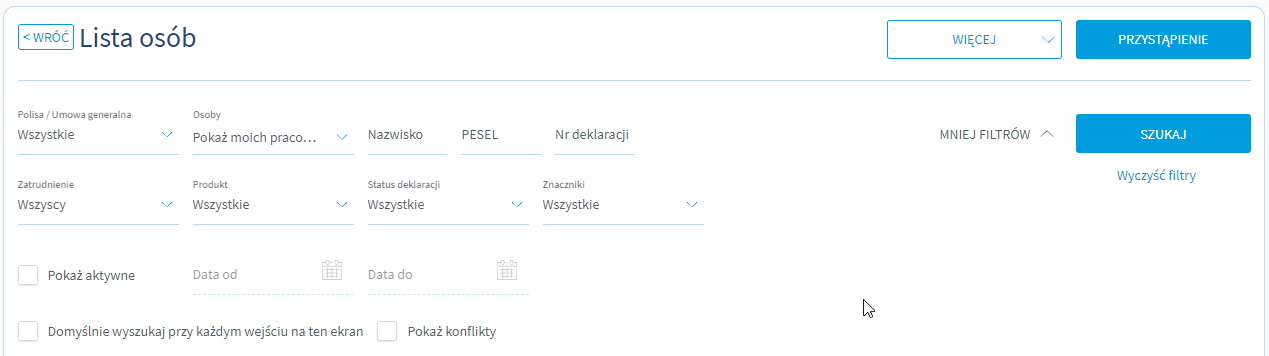
4. Działanie i obsługa ekranu
Na ekranie wyróżnić można 4 obszary:
-
Filtry
-
Przyciski akcji
-
Lista osób
-
Belka dolna z przyciskami akcji
4.1. Filtry
Możliwe jest ograniczenie listy wyświetlanych osób tylko do tych, które spełniają kryteria określone za pomocą pól filtrujących.
Na ekranie wyświetlanych jest standardowo pięć filtrów. Pozostałe dostępne są po kliknięciu na przycisk akcji 
Dostępne filtry
| Filtr | Opis |
|---|---|
Polisa / Umowa generalna |
Filtruje listę osób według wybranego numeru polisy przypisanej do OZP lub umowy generalnej przypisanej do OZP z rolą OZP GRUM |
Osoby |
Pozwala ograniczyć zakres osób wyświetlanych na liście:
|
Nazwisko (fragment) |
Pozwala wyszukać osoby, których nazwisko zawiera podany fragment, np. wpisując „owal” możemy otrzymać nazwiska „Kowalski”, „Kowal”, „Owalna”, „Kowalska”. |
PESEL (fragment) |
Pozwala wyszukać osoby, których numer PESEL zawiera podany fragment. |
Numer deklaracji |
Pozwala wyszukać osobę ubezpieczoną, która posiada deklarację o zadanym numerze. |
Zatrudnienie |
|
Produkt |
Pozwala wybrać osoby powiązane z konkretnym produktem dostępnym dla użytkownika OZP na podstawie przypisanych mu polis. Dostępne produkty to:
Pozwala wybrać osoby powiązane z konkretnym produktem dostępnym dla użytkownika OZP GRUM na podstawie przypisanych mu umów generalnych powiązanych z polisami życiowymi
Pozwala wybrać osoby powiązane z konkretnym produktem dostępnym dla użytkownika OZP INV na podstawie posiadanego numeru PESEL.
|
Status deklaracji |
Pozwala wybrać osoby, których co najmniej jeden dokument jest w wybranym stanie. dostępne statusy:
Jeżeli deklaracja została przyjęta z systemu Konto Klienta, informacja ta jest zapisana w statusie w nawiasie, czyli posiada status „Utworzony (Konto Klienta)” (wszystkie pozostałe statusy również są oznaczone „(Konto Klienta)” np. „Roboczy (Konto Klienta)”, „Wysłany (Konto Klienta)”). Dla użytkowników o rolach OZP GRUM, OBSERWATOR, Administrator GRUM dostępne są cztery statusy:
|
Znacznik |
Etykiety np. Dział. W liście wyboru prezentowane są znaczniki przypisane do OZP. Opcja Wszystkie znaczniki dotyczy tylko znaczników przypisanych do OZP. |
Pokaż aktywne |
Pozwala na wyświetlenie deklaracji aktywnych w zadanym okresie czasu. Zaznaczenie pola powoduje zablokowanie filtra Status deklaracji i filtra Zatrudnienie oraz udostępnienie do edycji filtrów Data Od i Data Do. |
Data Od - Data Do |
Daty obowiązywania deklaracji. Pola te pozwalają określić okres, w którym wyszukiwane deklaracje były aktywne. Pola są dostępne po zaznaczeniu opcji Pokaż aktywne i automatycznie wypełniane datą bieżącą. Wymagane jest wypełnienie przynajmniej jednego pola:
|
Domyślnie wyszukaj przy każdym wejściu na ten ekran |
Zaznaczone pole wyboru oznacza, że przy wejściu na ekran Lista osób włączony jest proces wyszukiwania osób w tabeli Lista osób. Odznaczone pole wyboru oznacza, że przy wejściu na ekran Lista osób wyłączony jest proces wyszukiwania osób w tabeli Lista osób. |
| Jeśli osób spełniających kryteria filtrowania jest więcej niż 50, pojawi się komunikat informujący o tym fakcie oraz o możliwości zawężenia wyników wyszukiwania poprzez użycie filtrów. |
4.2. Przyciski akcji
Dostępne przyciski akcji:
| Przycisk | Opis |
|---|---|
|
Zamknięcie ekranu Lista osób i powrót do ekranu poprzedniego. W przypadku uruchomienia z menu powrót do ekranu startowego. |
|
Przycisk rozwija menu z opcjami:
|
|
Przycisk otwiera ekran Wybierz rodzaj deklaracji przystąpienia.
W oknie możliwe jest wybranie rodzaju deklaracji przystąpienia:
W zależności od wybranych parametrów system po ich zatwierdzeniu otwiera odpowiednie okno tworzenia deklaracji przystąpienia. Ekran wyboru Rodzaj deklaracji przystąpienia dostępna jest dla użytkowników o rolach ZOUG i OZP. Dla użytkowników nie mający przypisanych tych ról, system wyświetla rodzaj: Deklaracja z eRU bez możliwości zmiany. |
|
Przycisk powoduje wyświetlenie wszystkich dostępnych filtrów, które nie są standardowo wyświetlane na ekranie Lista osób.
Jednocześnie zmieniana jest nazwa przycisku na |
|
Przycisk powoduje wyszukanie listy ubezpieczonych spełniających warunki filtrowania. |
|
Przycisk powoduje przywrócenie ustawień domyślnych dla wszystkich filtrów oprócz pola wyboru: Domyślnie wyszukaj przy każdym wejściu na ten ekran. |
4.3. Tabela lista osób
Lista osób wyświetlana jest w tabeli zawierającej następujące dane (kolumny):
Kolumny w tabeli lista osób
| Kolumna | Opis |
|---|---|
Pole wyboru |
Kolumna widoczna, gdy użytkownik ma dostęp do słownika Znaczników. Kliknięcie pola wyboru powoduje zaznaczenie bądź anulowanie zaznaczenia osoby, której dane zawarte są w wierszu tabeli. Nie można zaznaczyć współubezpieczonych. Pole wyboru dla współubezpieczonych jest nieaktywne. Możliwe jest zaznaczenie lub odznaczenie wszystkich osób poprzez kliknięcie w pole wyboru umieszczone w nagłówku tabeli (osoby współubezpieczone są pomijane). Zaznaczenie osoby powoduje wyświetlenie dolnej belki z przyciskami akcji umożliwiającymi przypisanie zaznaczonym osobom Znaczników lub usunięcie przypisanych znaczników. |
Status |
|
Imię |
Imię osoby ubezpieczonej. Przed imieniem osób ubezpieczonych wyświetlona jest ikona
Przed imieniem osób współubezpieczonych wyświetlana jest ikona:
|
Nazwisko |
Nazwisko osoby ubezpieczonej. |
PESEL |
Numer PESEL osoby ubezpieczonej - kliknięcie numeru PESEL przez użytkowników o rolach OZP lub ZOUG otwiera ekran Dane osoby z danymi wskazanej osoby. |
Znacznik |
Znacznik jest to etykieta, którą można przypisać do każdego ubezpieczonego w ramach Zakładu Pracy, w celu logicznego podziału ubezpieczonych. Znaczników nie można przypisać współubezpieczonym. Znacznikiem może być np.:
Jeśli nazwa słownika etykiet Znacznik została zmieniona w nagłówku kolumny wyświetlana jest zmieniona nazwa słownika etykiet. Kolumna wyświetlana dla użytkowników o roli OZP, którzy mają dostęp do pozycji słownika etykiet. |
Produkty |
W kolumnie są prezentowane wszystkie aktywne oraz dostępne produkty. Produkty aktywne pokolorowane są na mocno niebieski kolor, natomiast produkty dostępne na bladoniebieski.
Po kliknięciu na rekord (w dowolnym miejscu), pojawi się okno modalne z listą produktów. |
Oferty |
Przycisk |
|
W kolumnie po kliknięciu na ikonę Dostępne są następujące opcje:
|
4.4. Lista produktów

| Produkt | Opis |
|---|---|
Ochronne |
W sekcji mogą być prezentowane następujące produkty: P PLUS, P, W razie wypadku, Pełnia Życia, Pełnia Życia (ISU). Kilka produktów w jednej kolumnie jest prezentowane w osobnych wierszach, w każdym wierszu znajdują się: nazwa produktu: numer polisy / rodzaj deklaracji / status deklaracji. |
Zdrowotne |
W sekcji mogą być prezentowane następujące produkty: OMS, Lekowe (UL). Kilka produktów w jednej kolumnie jest prezentowane w osobnych wierszach, w każdym wierszu znajdują się: nazwa produktu: numer polisy / rodzaj deklaracji / status deklaracji. |
Inwestycyjne |
W sekcji mogą być prezentowane następujące produkty: Indywidualny Program Inwestycyjny „Strefa Zysku” (IPISZ), Grupowe ubezpieczenie emerytalne Pogodna Jesień (PJ), Pracowniczy program emerytalny Pogodna Przyszłość (PP). Kilka produktów w jednej kolumnie jest prezentowane w osobnych wierszach, w każdym wierszu znajdują się: nazwa produktu: numer polisy / rodzaj deklaracji / status deklaracji. |
Majątkowe |
W sekcji mogą być prezentowane następujące produkty: DOM Grupowy, Ubezpieczenie odpowiedzialności cywilnej osób fizycznych w życiu prywatnym (OC), Kompleksowe ubezpieczenia ochrony prawnej (OP), Grupowe ubezpieczenie następstw nieszczęśliwych wypadków (NNW). Kilka produktów w jednej kolumnie jest prezentowane w osobnych wierszach, w każdym wierszu znajdują się: nazwa produktu: numer polisy / rodzaj deklaracji / status deklaracji. |
Ochronno-zdrowotne |
W sekcji może być prezentowany następujące produkty: POZ, PZU Na Życie Plus. Wiersz składa się z numeru polisy (dla POZ jest to <numer>/<nazwa wariantu>/<numer polisy>) lub umowy generalnej, rodzaju deklaracji oraz statusu deklaracji rozdzielonych znakiem „/” i umieszczonych w jednej linii. Jeżeli w ramach danej kolumny jest kilka deklaracji, są one prezentowane w osobnych wierszach. Kilka produktów w jednej kolumnie jest prezentowane w osobnych wierszach, w każdym wierszu znajdują się: nazwa produktu: numer polisy / rodzaj deklaracji / status deklaracji. |
4.4.1. Przyciski na liście produktów
Kliknięcie na element z listy produktów powoduje przekierowanie do wybranej deklaracji. Dostępne są również przyciski:
-
Przystąpienie - przekierowuje do nowej deklarcji przystąpienia w kontekście wybranej osoby.
-
Dokumenty - przekierowuje do dokumentów wybranej osoby.
-
Anuluj - zamyka okno modalne.
4.5. Belka dolna z przyciskami akcji
Dostępne przyciski akcji na dolnej belce widocznej, gdy zaznaczono ubezpieczonego w tabeli Lista osób:
| Przycisk | Opis |
|---|---|
|
Umożliwia przypisanie Znacznika, czyli etykiety, do każdego ubezpieczonego w ramach Zakładu Pracy, w celu logicznego podziału ubezpieczonych. Znacznikiem może być: oddział, miasto, funkcja. |
|
Przycisk dostępny, gdy użytkownik wybierze znacznik. Kliknięcie powoduje przypisanie wybranej etykiety ze słownika Znacznik do wybranych ubezpieczonych. |
|
Kliknięcie na przycisk powoduje usuniecie przypisanych do wskazanych ubezpieczonych etykiet ze słownika Znacznik. |